win10仙剑奇侠传4全屏闪屏的解决方法 仙剑奇侠传4win10全屏画面闪烁如何修复
有些用户在win10电脑上玩仙剑奇侠传4的时候发现游戏进入全面模式后就会闪屏,今天小编给大家带来win10仙剑奇侠传4全屏闪屏的解决方法,有遇到这个问题的朋友,跟着小编一起来操作吧。
解决方法:
1.官方宣称游戏最高支持 1280×960 分辨率,而且游戏初次下载后确实是以 1280×960(窗口)运行的,但运行游戏文件夹下的 Config.exe 却只能配置 800×600 和 1024×768 两种分辨率:
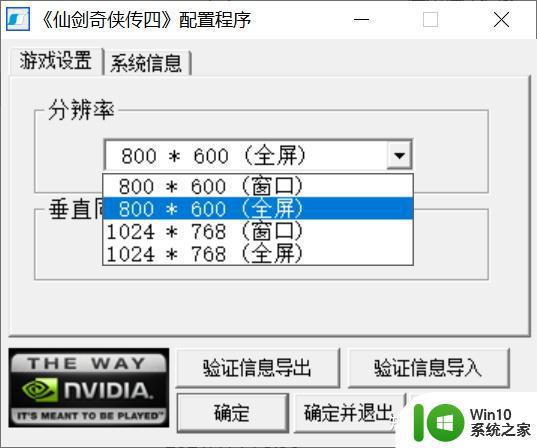
2.当你使用 Config.exe 切换分辨率后,你就不能再调回 1280×960 分辨率,是挺坑的。
不过我们可以不借助 Config.exe ,而是直接修改 config.cfg 这个文件,是可以调到 1280×960 的分辨率的。而且 fullscreen (是否全屏运行)也可以直接改,但不一定能够正常运行就是了。
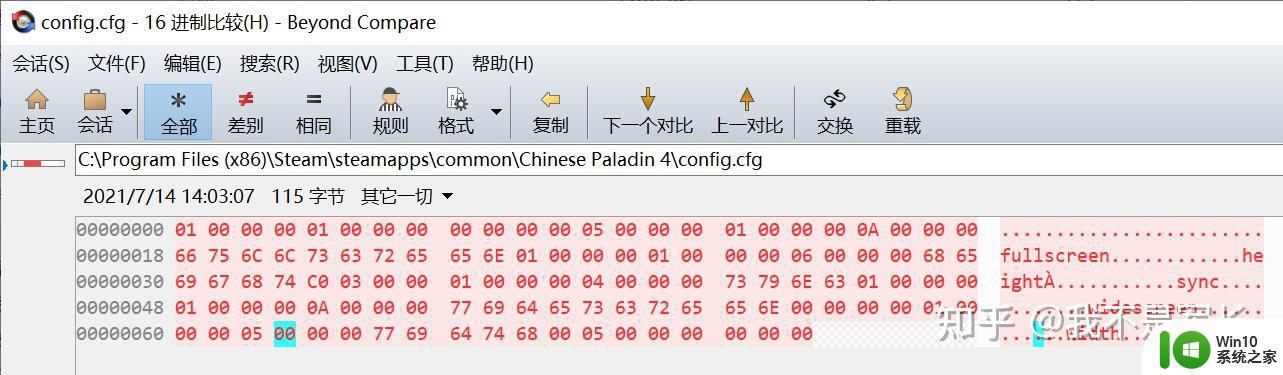
3.下面说游戏全屏运行时闪烁的问题。官方给出的方法是「不开全屏即可解决」,但这样当然游戏体验就下降了。
据称闪屏问题是从 Windows 10 1703 开始出现的,游戏不闪屏的最后系统版本是 1607。
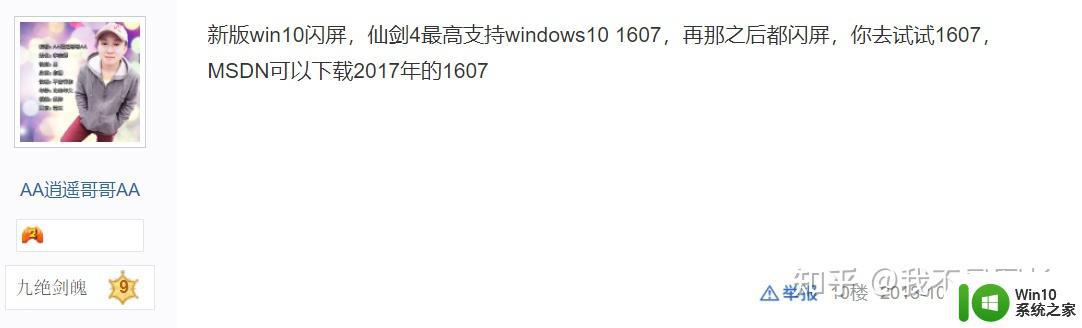
5.借助 DxWnd v2.05.73,我们可以使游戏获得像全屏运行一样的效果,而不出现闪屏问题。
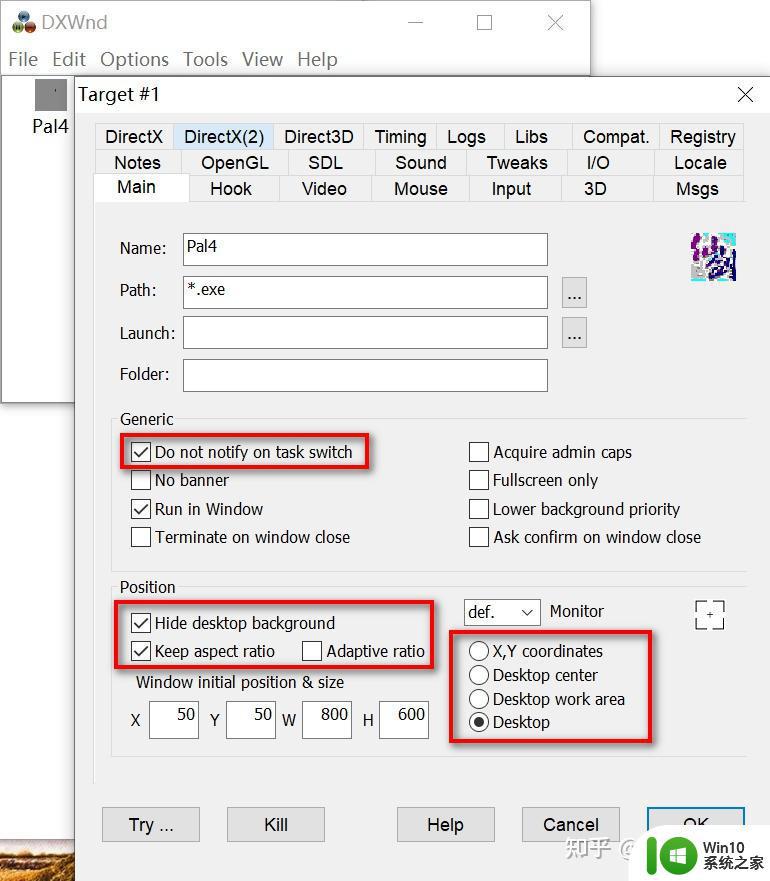
6.我们只需进行几项设置:
Hide desktop background 隐藏桌面背景。Keep aspect ratio 保持纵横比。Monitor 设置为 Desktop。
以上就是win10仙剑奇侠传4全屏闪屏的解决方法的全部内容,有出现这种现象的小伙伴不妨根据小编的方法来解决吧,希望能够对大家有所帮助。
win10仙剑奇侠传4全屏闪屏的解决方法 仙剑奇侠传4win10全屏画面闪烁如何修复相关教程
- win10仙剑4全屏一直闪如何修复 win10仙剑4全屏闪烁解决方法
- 仙剑4win10全屏后屏幕闪如何修复 仙剑四游戏全屏后屏幕一直闪怎么办
- win7传奇花屏如何解决 win10传奇游戏画面闪烁怎么办
- win10玩古剑奇谭游戏发生蓝屏解决教程 win10玩古剑奇谭游戏蓝屏解决方法
- win10开启hdr全屏闪烁的解决方法 win10 HDR全屏闪烁怎么解决
- win10打开古剑奇谭1闪退怎么办 古剑奇谭1无法正常运行win10如何解决
- win10玩古剑奇谭3出现已停止工作如何解决 win10古剑奇谭3闪退怎么办
- win10全屏闪烁不显示桌面图标解决方法 win10全屏闪烁导致桌面图标消失怎么办
- win10无法运行热血传奇游戏的解决方法 win10热血传奇游戏闪退怎么解决
- w10通知屏幕闪烁的修复方法 Windows 10通知屏幕闪烁解决方法
- win10无法运行神奇蜘蛛侠如何解决 神奇蜘蛛侠win10无法启动怎么办
- win10玩游戏全屏时屏幕闪烁的解决方法 win10玩游戏全屏时出现闪屏怎么办
- 蜘蛛侠:暗影之网win10无法运行解决方法 蜘蛛侠暗影之网win10闪退解决方法
- win10玩只狼:影逝二度游戏卡顿什么原因 win10玩只狼:影逝二度游戏卡顿的处理方法 win10只狼影逝二度游戏卡顿解决方法
- 《极品飞车13:变速》win10无法启动解决方法 极品飞车13变速win10闪退解决方法
- win10桌面图标设置没有权限访问如何处理 Win10桌面图标权限访问被拒绝怎么办
win10系统教程推荐
- 1 蜘蛛侠:暗影之网win10无法运行解决方法 蜘蛛侠暗影之网win10闪退解决方法
- 2 win10桌面图标设置没有权限访问如何处理 Win10桌面图标权限访问被拒绝怎么办
- 3 win10关闭个人信息收集的最佳方法 如何在win10中关闭个人信息收集
- 4 英雄联盟win10无法初始化图像设备怎么办 英雄联盟win10启动黑屏怎么解决
- 5 win10需要来自system权限才能删除解决方法 Win10删除文件需要管理员权限解决方法
- 6 win10电脑查看激活密码的快捷方法 win10电脑激活密码查看方法
- 7 win10平板模式怎么切换电脑模式快捷键 win10平板模式如何切换至电脑模式
- 8 win10 usb无法识别鼠标无法操作如何修复 Win10 USB接口无法识别鼠标怎么办
- 9 笔记本电脑win10更新后开机黑屏很久才有画面如何修复 win10更新后笔记本电脑开机黑屏怎么办
- 10 电脑w10设备管理器里没有蓝牙怎么办 电脑w10蓝牙设备管理器找不到
win10系统推荐
- 1 番茄家园ghost win10 32位官方最新版下载v2023.12
- 2 萝卜家园ghost win10 32位安装稳定版下载v2023.12
- 3 电脑公司ghost win10 64位专业免激活版v2023.12
- 4 番茄家园ghost win10 32位旗舰破解版v2023.12
- 5 索尼笔记本ghost win10 64位原版正式版v2023.12
- 6 系统之家ghost win10 64位u盘家庭版v2023.12
- 7 电脑公司ghost win10 64位官方破解版v2023.12
- 8 系统之家windows10 64位原版安装版v2023.12
- 9 深度技术ghost win10 64位极速稳定版v2023.12
- 10 雨林木风ghost win10 64位专业旗舰版v2023.12